matlab在电脑上怎么下载安装 MATLAB如何快速启动步骤
matlab在电脑上怎么下载安装,MATLAB是一款强大而广泛应用于科学计算与工程设计的软件工具,它提供了丰富的数学计算功能和数据可视化工具,成为了众多科研人员和工程师们的首选,对于初次接触MATLAB的人来说,下载安装以及启动步骤可能会有些困惑。本文将为大家详细介绍如何在电脑上下载安装MATLAB,并快速启动该软件,希望能够帮助大家顺利入门MATLAB的世界。
方法如下:
1.方法一:在win7系统下打开运行窗口
点击开始——输入“运行”命令,如下图
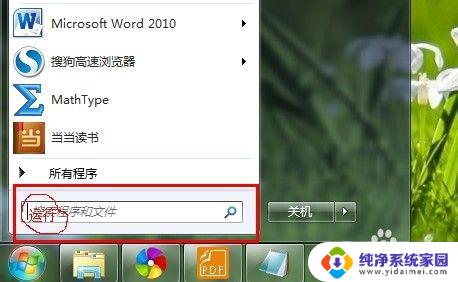
2.方法一:打开运行窗口输入命令
在弹出“运行”对话框,在其中输入“matlab.exe - nojvm”命令,如下图。
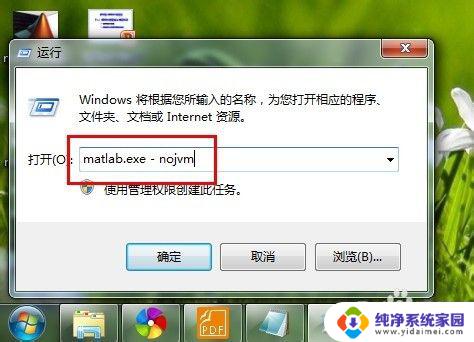
3.方法一:打开软件
在上一步输入命令之后按确定按钮,即可打开matlab软件。在启动MATLAB时将禁用java虚拟机,启动后的MATLAB界面如下图所示。
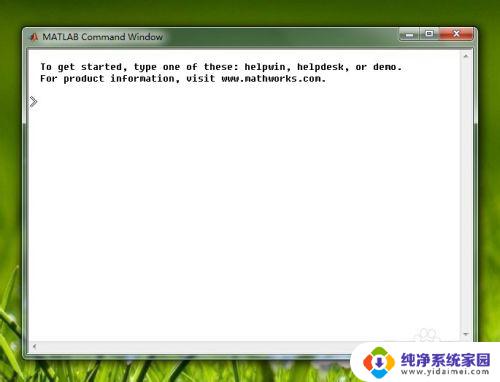
4.方法二:打开DOS窗口
单击计算机任务栏中的“开始”→“运行”,弹出“运行”对话框。在其中输入cmd后进入MS-DOS窗口。
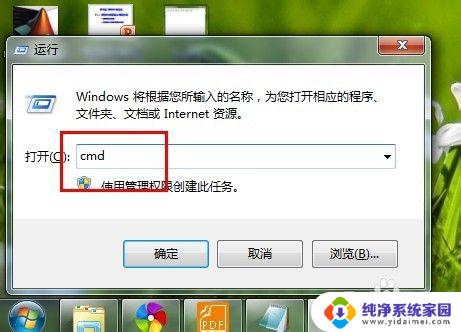
5.方法二:在DOS窗口中输入启动命令
进入MS-DOS窗口, 然后输入命令“matlab.exe - nojvm”,同样启动的matlab将不启用Java虚拟机。启动后的窗口和第三步的一样。
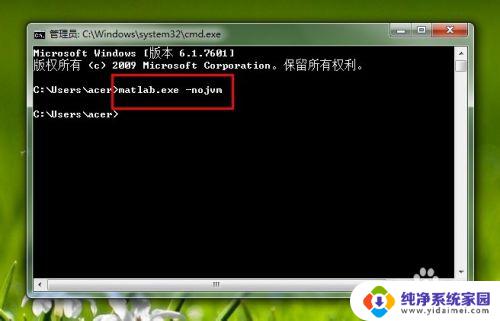
6.方法三:matlab的快捷方式右键属性
对于在桌面的matlab快捷方式,单击右键属性。打开属性对话框。
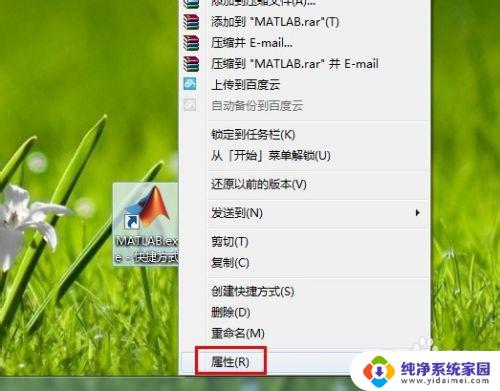
7.方法三:快捷方式中加入启动命令
在“快捷方式” 标签页中的“目标”栏中添加“ -nojvm”,单击“确定”或“应用”按钮。同样启动的matlab将不启用Java虚拟机。启动后的窗口和第三步的一样。
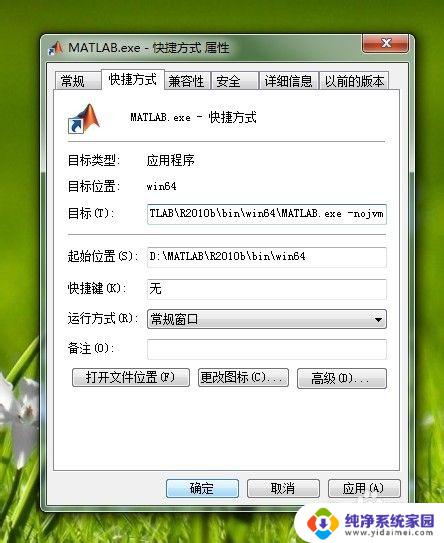
以上是有关在电脑上下载和安装Matlab的全部内容,如果您也遇到了这种情况,请按照本文提供的方法进行解决,希望这篇文章能对您有所帮助。
matlab在电脑上怎么下载安装 MATLAB如何快速启动步骤相关教程
- 电脑上安装打印机驱动怎么安装 打印机驱动程序安装步骤
- 下载的字体怎么安装到电脑上 电脑字体如何安装步骤
- ps在电脑上怎么安装 电脑安装PS软件步骤
- 五笔怎么安装在电脑上 五笔输入法安装步骤
- 在电脑如何安装声卡 电脑声卡安装步骤图解
- 苹果笔记本做完win10驱动怎么安装 笔记本电脑驱动安装步骤
- 微软365怎样安装?快速了解安装微软365的步骤
- 电脑如何安装打印驱动 打印机安装步骤详解
- 如何在电脑安装软件 Win10安装软件的步骤
- win7iso直接安装教程:一步步教你如何快速安装Win7系统
- win10怎么制作pe启动盘 如何制作win10PE启动盘
- win2012设置虚拟机 VMware虚拟机装系统教程
- win7安装系统后安装软件乱码蓝屏 win7系统安装软件中文乱码怎么办
- hp打印机扫描怎么安装 惠普打印机怎么连接电脑安装扫描软件
- 如何将win10安装win7 Win10下如何安装Win7双系统步骤
- u盘装系统卡在win10图标 U盘安装Windows10系统卡在徽标黑屏